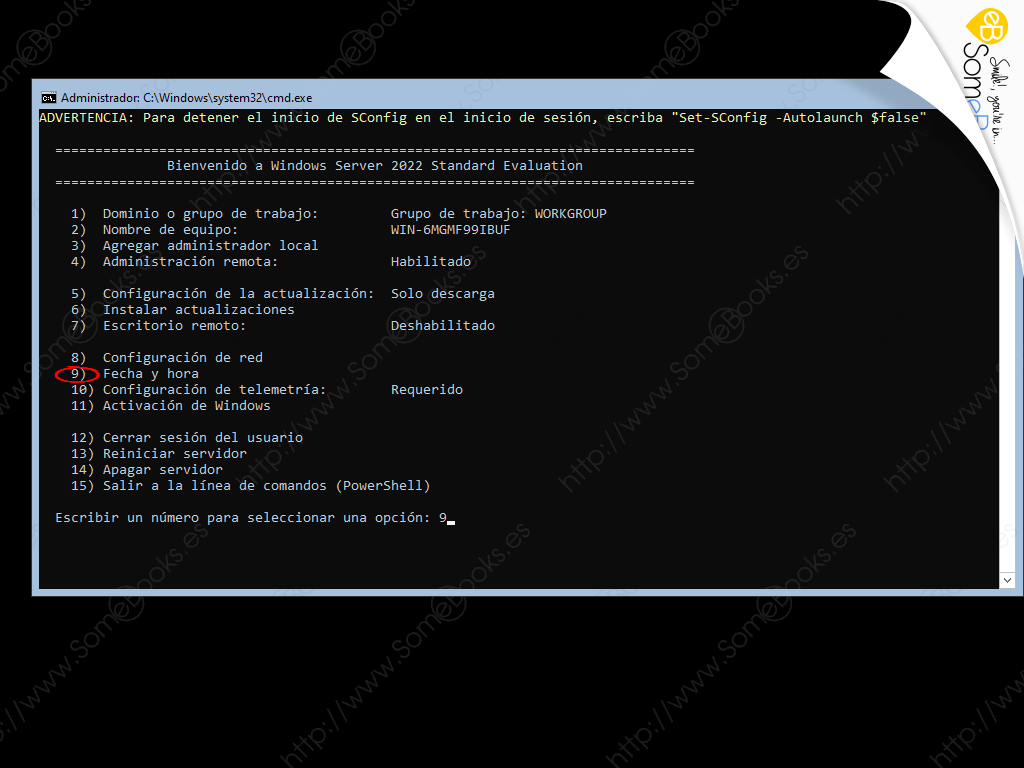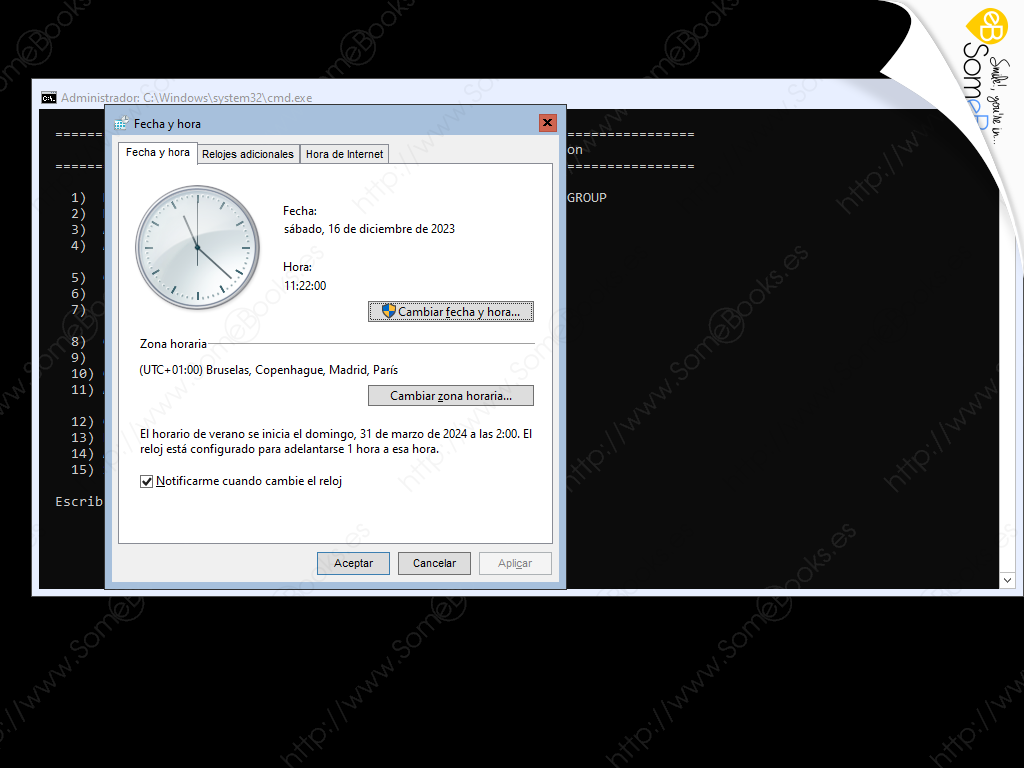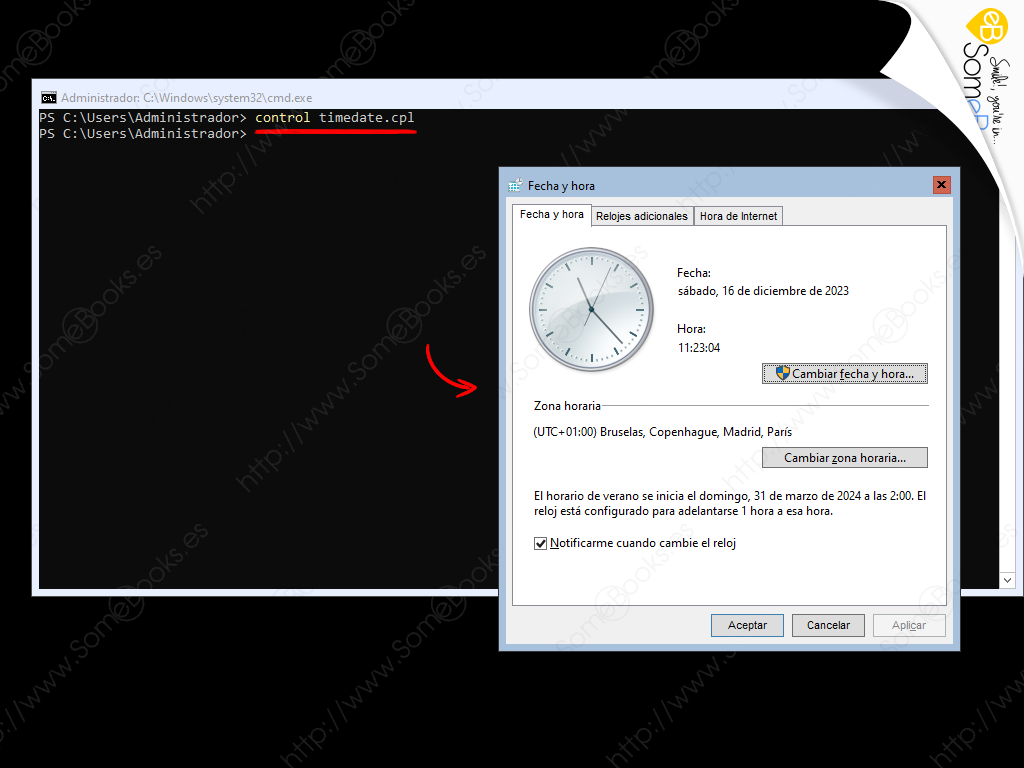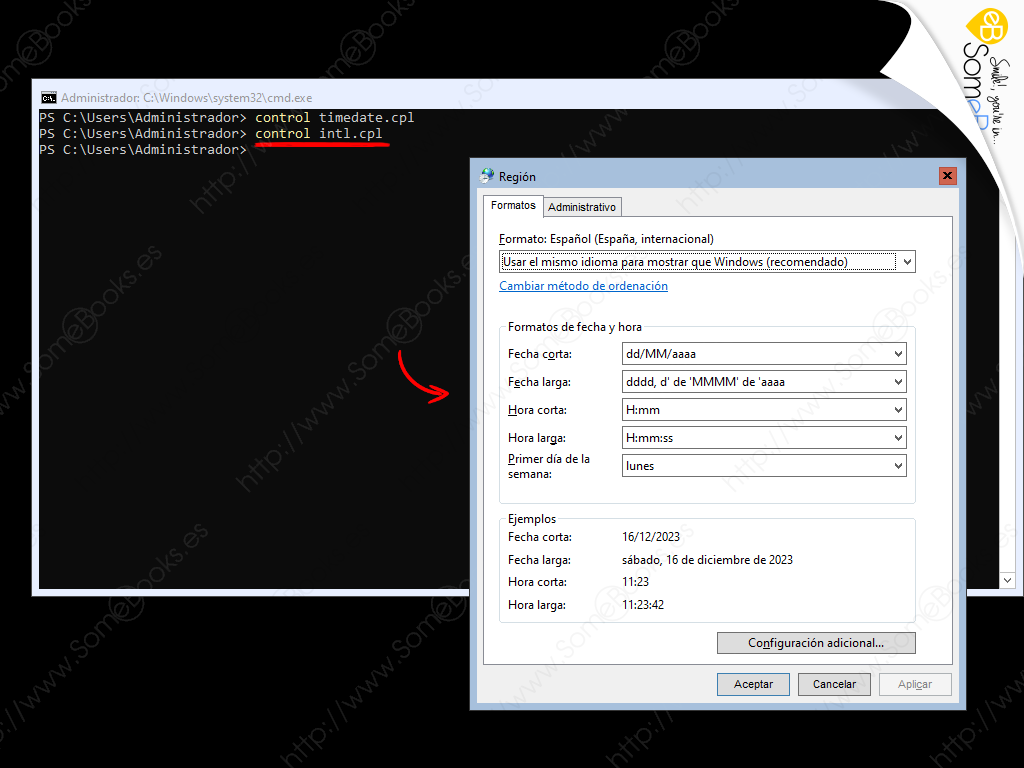Configurar la zona horaria en Windows Server 2022 sin escritorio
Lo más probable es que la configuración regional predeterminada de Windows Server 2022 sea correcta cuando terminamos de instalar el sistema. Sin embargo, en algunas ocasiones necesitaremos cambiar dicha configuración, bien porque no se ajusta a nuestras preferencias, bien porque hemos trasladado el servidor a una ubicación diferente, que necesite una nueva configuración.
De hecho, ya hemos dedicado algunos artículos a resolver esta situación desde la interfaz gráfica de Windows Server:
-
Configurar la zona horaria en Windows Server 2022 con escritorio.
-
Configurar la zona horaria en Windows Server 2022 con escritorio desde el Panel de control.
Sin embargo, serán muchas las situaciones en las que dispongas de un servidor sin interfaz gráfica, y no puedas resolver el problema siguiendo las indicaciones de dichos artículos. Pero no te preocupes, porque a eso dedicaremos el artículo de hoy…
Si te encuentras en la línea de comandos de Windows Server, pero no se está ejecutando SConfig, puedes ejecutar el comando sconfig.cmd, que ya conocemos de otros artículos (recuerda que basta con escribir la orden y pulsar la tecla Intro).
Una vez en la ventana de SConfig, iniciamos la configuración pulsando la tecla 9 y, a continuación, la tecla Intro.
Para nuestra sorpresa, al hacerlo se abrirá la ventana Fecha y hora que ya conocemos del artículo Configurar la zona horaria en Windows Server 2022 con escritorio.
Para no repetirnos, te remito al artículo anterior para aprender el manejo de la ventana. Pero no cantes victoria, porque antes de concluir el artículo y conseguir que sea el más corto de la historia, te explicaré un par de trucos:
El primero es que existe otro modo de abrir la ventana Fecha y hora… Y ni siquiera necesitamos PowerShell. Consiste en utilizar la siguiente orden desde la línea de comandos:
control timedate.cpl
El segundo es que también existe un comando que nos lleva a la ventana Región. Se trata del siguiente:
control intl.cpl
Como te he dicho antes, ya hemos explicado el funcionamiento de ambas ventanas en el artículo Configurar la zona horaria en Windows Server 2022 con escritorio.
Si, a pesar de todo, prefieres no hacer uso de la interfaz de texto, recuerda que puedes utilizar la herramienta de administración remota Windows Admin Center, tal y como te explicábamos en el artículo Establecer la configuración regional y el idioma en Windows Server 2022 con Windows Admin Center.
Y esto es todo por el momento. Espero que te resulte útil.